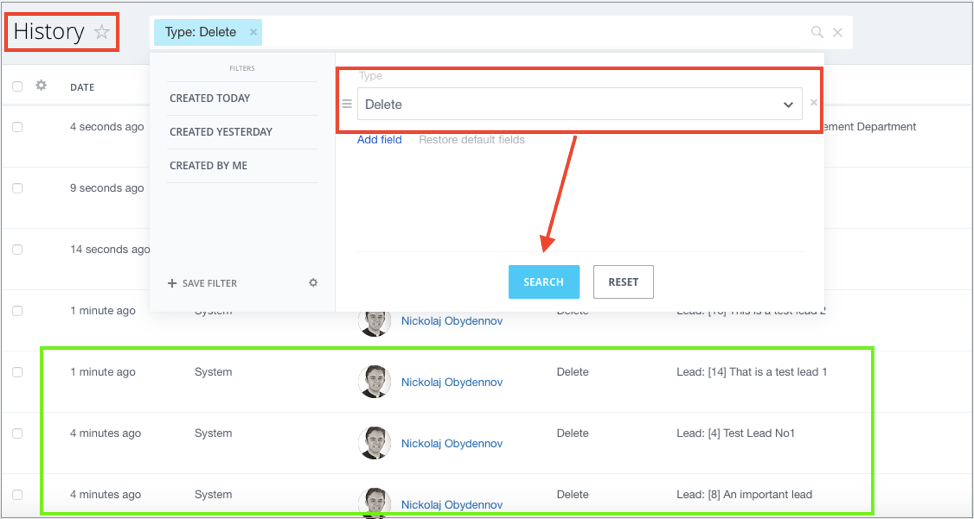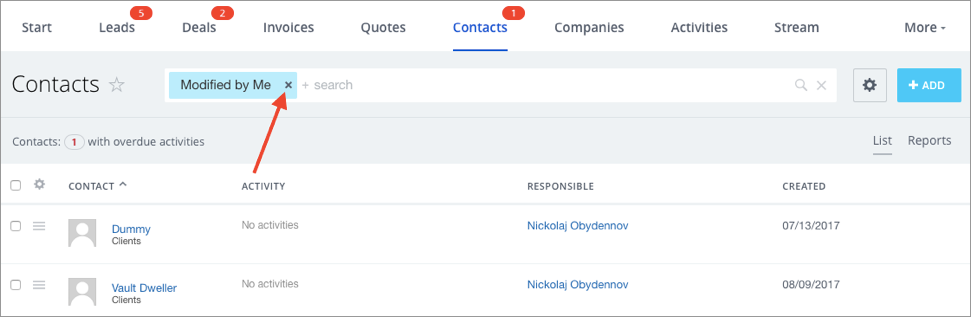Cosa fare se i miei dati CRM sembrano mancanti:
Passaggio uno. Assicurati che i tuoi dati manchino davvero.
A tal fine, vai a CRM > Cronologia e specifica Elimina nel filtro Tipo. Non è necessario compilare gli altri campi filtro: solo il campo "Tipo", come mostrato nella schermata seguente. Se i lead, i contatti, le aziende o le altre entità sono stati eliminati, la cronologia mostrerà chi ha eseguito tale operazione e quando.
La cronologia CRM è disponibile per tutti i piani commerciali. Puoi effettuare l'upgrade a qualsiasi piano commerciale per ottenere l'accesso alla Cronologia CRM o attivare la modalità demo gratuita del piano Professional di 15 giorni che consente di accedere a una più ampia selezione di funzioni.
Nota: dopo avere effettuato l'upgrade a un piano superiore, vedrai tutte le azioni anche se eseguite prima che la funzione Cronologia CRM diventasse disponibile, eliminazioni comprese.
Passaggio due. Scopri come ripristinare i dati.
Una volta sicuro che i dati sono stati eliminati, ecco come ripristinarli:
Il backup è eseguito quotidianamente per tutti gli account Bitrix24, indipendentemente dal piano di abbonamento. Il ripristino dei dati dal backup è limitato a max 1 settimana precedente.
Per ripristinare i dati, invia una richiesta al nostro Helpdesk (vedi il passaggio 3 di seguito). Se ritieni che qualcuno abbia eliminato i dati nel tuo account del piano Free e che quella persona non sia un utente registrato, segnalalo all' Helpdesk Bitrix24.
Tieni in considerazione i seguenti dettagli:
- Solo l'amministratore dell'account Bitrix24 può inviare una richiesta all'Helpdesk per il ripristino dei dati persi;
- Il ripristino dei dati NON può essere eseguito per un utente/un dipendente specifico: sarà applicato a tutti gli utenti registrati nello specifico account;
Scopri di più su come è eseguito il backup dei tuoi dati da Bitrix24 qui.
In generale, sono disponibili 3 opzioni per il ripristino dei dati:
1) Rollback del modulo CRM a una data specificata (importante: tutti i nuovi dati CRM aggiunti dopo tale data andranno persi). Se hai eliminato un elenco di contatti, aziende, lead o offerte, questa opzione potrebbe essere utile.
2) Rollback completo dell'account Bitrix24 a una data specificata (importante: tutti i nuovi dati dell'account dopo la data di ripristino andranno persi).
Se qualsiasi tipo di dati CRM, prodotti o campi utente è stato eliminato da Bitrix24 CRM, questa opzione potrebbe essere adatta a te.
Passaggio tre. Invia una richiesta di ripristino dei dati all'Helpdesk Bitrix24.
Se hai deciso di ripristinare i tuoi dati, procedi come segue:
1) Scrivi un messaggio nella chat di Bitrix Support24 o contatta l'Helpdesk Bitrix24. Nel tuo messaggio, specifica quanto segue:
- quando sono stati eliminati i dati (data e ora)
- quale opzione di ripristino dati si adatta meglio al tuo caso (vedi il passaggio due)
2) Il team dell'Helpdesk Bitrix24 ti informerà in merito a quali copie di backup sono disponibili e più vicine alla data richiesta. Successivamente, aspetteremo la tua conferma in merito alle impostazioni temporali e preferite per il ripristino dati.
Puoi effettuare l'upgrade a un piano superiore da Abbonamento > Upgrade.